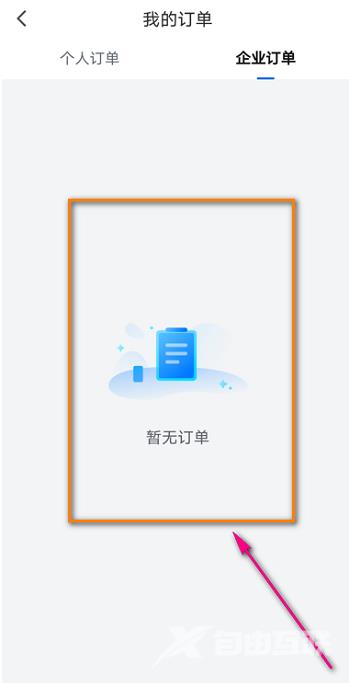小伙伴们知道乐播投屏怎么查看企业订单吗?今天小编就来讲解乐播投屏查看企业订单的方法步骤,感兴趣的快跟小编一起来看看吧,希望能够帮助到大家。 乐播投屏怎么查看企业订单
小伙伴们知道乐播投屏怎么查看企业订单吗?今天小编就来讲解乐播投屏查看企业订单的方法步骤,感兴趣的快跟小编一起来看看吧,希望能够帮助到大家。
乐播投屏怎么查看企业订单?乐播投屏查看企业订单的方法步骤
第一步:打开软件,点击右下角我的按钮。
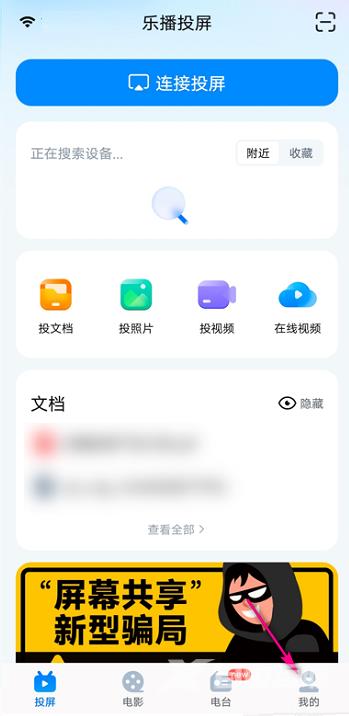
第二步:进入个人中心,在我的管理处,点击我的订单。
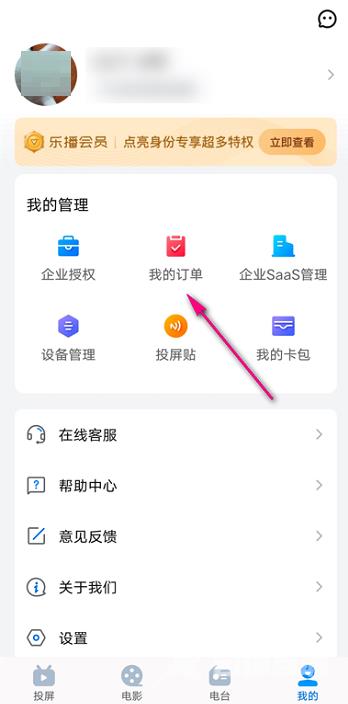
第三步:进入我的订单界面,点击上方企业订单选项。
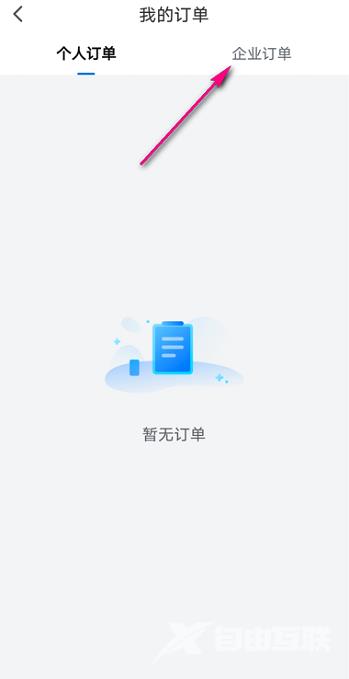
第四步:界面跳转,即可查看企业订单详细内容。